※本記事にはプロモーションが含まれています
「自作PCを組みたいけど、CPUクーラーって種類が多すぎて何を選べばいいかわからない…」
「今使っているPCのCPU温度が高くて心配。もっと冷えるCPUクーラーに交換したいけど、どれがいいの?」
「CPUクーラーはただ冷えればOK、って思ってたけど、ケースのサイズや音のうるささも関係するって本当?」
そう感じているあなたは、まさに今、自作PCやパーツ交換における、非常に重要な「CPUクーラー選び」という壁に直面しています。CPUはPCの「脳」であり、その性能を最大限に引き出し、安定した動作を保つためには、適切な冷却が不可欠だからです。ただ「冷えるからOK」と安易に選んでしまうと、PCが熱暴走したり、動作が不安定になったり、耳障りな騒音に悩まされたり…といった後悔につながりかねません。
この記事は、そんなあなたの疑問と不安をすべて解消するための「CPUクーラー選びの完全ガイド」です。なぜCPUクーラーが必要なのかという基本的な知識から、主要な冷却方式である「空冷」と「水冷」のメリット・デメリット、そしてあなたのPCの用途、CPUの発熱量、PCケースのサイズ、静音性、将来的な拡張性といった複数の視点から、最適な一台を見つけ出すための判断軸を体系的に解説します。
2025年の最新CPUにも対応した実測ベンチマークデータや、おすすめモデル、そして初心者が陥りやすい注意点や落とし穴まで、この一本に凝縮しました。さあ、このガイドを手に、あなたのPCを最高のパフォーマンスと安定性、そして静音性で包み込む、理想のCPUクーラーを見つけ出しましょう。

CPUクーラーの基本知識|なぜCPUは冷やす必要があるのか?その仕組みとは
PCの心臓部であるCPUは、なぜそこまで冷やす必要があるのでしょうか?そして、CPUクーラーはどのようにしてその熱を逃がしているのでしょうか?まずは、CPUクーラーの根本的な役割と構造を理解することから始めましょう。
CPUがなぜ冷やす必要があるか?|熱暴走と性能低下の危険性
CPU(Central Processing Unit)は、PCの中で計算処理を行う「司令塔」です。ゲーム、動画編集、ウェブブラウザの閲覧など、PCで行われるあらゆる処理はCPUが担っています。この計算処理を行う際に、CPUは必ず「熱」を発生させます。
- CPUの発熱メカニズム:
- CPU内部では、何億、何十億という微細なトランジスタ(電気信号をON/OFFするスイッチ)が、1秒間に何十億回も切り替わることで計算処理が行われています。
- この高速な電気信号のやり取りの際に、電流が流れることで熱が発生します。例えるなら、電球が光るときに熱くなるのと同じ原理です。
- CPUの性能が高ければ高いほど、より多くの計算処理を高速で行うため、発熱量も大きくなります。
- 熱暴走と性能低下の危険性:
- もしCPUの温度が上がりすぎると、PCは様々な不具合を起こします。
- 熱暴走(シャットダウン): CPUを保護するため、PCが強制的にシャットダウンしたり、再起動したりします。これは、CPUが壊れるのを防ぐための安全装置です。
- 性能低下(サーマルスロットリング): CPUは、温度が上がりすぎると、自ら動作速度を落として発熱を抑えようとします。これにより、PCの処理速度が低下し、ゲームのフレームレートが落ちたり、動画編集がカクついたりする原因になります。
- 寿命の短縮: 高温にさらされ続けると、CPU内部の電子部品が劣化しやすくなり、CPU本体の寿命が短くなる可能性があります。
- もしCPUの温度が上がりすぎると、PCは様々な不具合を起こします。
- 結論: CPUクーラーは、CPUの発生する熱を効率的に外部へ排出し、CPUを適切な温度範囲(一般的に60℃〜80℃程度)に保つことで、PCの安定性、性能、そして寿命を守るための、絶対に欠かせない部品なのです。
クーラーの構造・冷却原理|空冷 vs 水冷、ヒートパイプ、ラジエーターの基礎
CPUクーラーは、大きく「空冷式」と「水冷式」の2つの冷却方式に分けられます。それぞれ異なる原理で熱を逃がします。
- 構造: CPUに直接密着する「ヒートシンク(放熱板)」と、そのヒートシンクを冷却する「冷却ファン」で構成されます。多くの場合、ヒートシンクの中には熱を効率的に伝える「ヒートパイプ」が内蔵されています。
- 冷却原理:
- 熱の吸収: CPUの熱を、CPUと直接触れるヒートシンクの底部(ベースプレート)が吸収します。
- 熱の伝達: 吸収された熱は、ヒートシンク内部の「ヒートパイプ」を通り、ヒートシンクの放熱フィン全体に効率的に伝達されます。ヒートパイプ内部では、少量の液体が気化と液化を繰り返すことで、効率的に熱を運ぶ仕組みになっています。
- 熱の放出: 放熱フィンに伝わった熱を、冷却ファンが風を当てることで、フィン表面から熱を奪い、PCケース外部へ排出します。
- 例えるなら: 「熱い鍋を、うちわで扇いで冷やす」ようなイメージです。
- 構造: CPUに密着する「ウォーターブロック(ポンプ一体型)」、熱くなった冷却液を運ぶ「チューブ」、冷却液の熱を空気中に逃がす「ラジエーター(放熱器)」、そしてラジエーターを冷却する「冷却ファン」で構成されます。多くの自作PCで使われるのは、工場で冷却液が封入され、メンテナンスフリーな「簡易水冷(AIO: All-In-One)クーラー」です。
- 冷却原理:
- 熱の吸収: CPUの熱を、CPUに密着するウォーターブロックが吸収します。ウォーターブロック内部を流れる冷却液が熱を奪います。
- 熱の運搬: 熱を吸収した冷却液は、ポンプによってチューブを通ってラジエーターへ運ばれます。
- 熱の放出: ラジエーター内部を流れる冷却液は、ラジエーターのフィン(放熱板)に熱を伝えます。そのフィンに冷却ファンが風を当てることで、熱を空気中に放出し、冷却液は冷やされて再びウォーターブロックへ戻り、循環を繰り返します。
- 例えるなら: 「車のエンジンの冷却システム」のようなイメージです。
CPUクーラーの専門用語解説|TDPからdBAまで
CPUクーラーを選ぶ際に必ず目にする専門用語を分かりやすく解説します。これらの意味を理解することが、適切なクーラー選びの鍵です。
- TDP(Thermal Design Power):熱設計電力
- 意味: CPUが標準的な動作で発生させる最大の熱量(電力)をワット(W)単位で示した数値です。簡単に言えば、「このCPUを安定して冷やすには、〇W分の放熱能力が必要ですよ」という目安。
- 重要性: CPUクーラーは、このTDPの数値以上の放熱能力を持つものを選ぶのが基本です。例えば、TDPが125WのCPUには、TDP125W以上の冷却能力を持つクーラーを選びましょう。オーバークロック(OC)をする場合は、さらに余裕を持ったクーラーが必要です。
- 熱抵抗(Thermal Resistance):
- 意味: 部品の熱源から外部へ熱を逃がす際の「熱の伝わりにくさ」を示す数値です。単位は「℃/W」。数値が小さいほど熱が伝わりやすく、冷却性能が高いことを意味します。
- 重要性: クーラー全体の放熱能力と深く関連しますが、TDPの方がより直感的で分かりやすい指標です。
- 風量(Airflow):CFM/CMM
- 意味: 冷却ファンが1分間に送り出す空気の量。
- CFM(Cubic Feet per Minute): 1分間あたりに送り出す立方フィートの空気量。
- CMM(Cubic Metre per Minute): 1分間あたりに送り出す立方メートルの空気量。
- 重要性: 空冷クーラーの冷却ファンや、水冷クーラーのラジエーターファンを選ぶ際に重要な指標です。数値が大きいほど多くの空気を送り出すため、冷却能力が高まります。
- 意味: 冷却ファンが1分間に送り出す空気の量。
- 静圧(Static Pressure):Pa/mmH2O
- 意味: ファンがどれだけの「圧力」で空気を押し出すかを示す数値です。
- 重要性: ラジエーターやヒートシンクのように、空気の通り道が狭く抵抗が大きい場所を冷却するファンには、高い静圧を持つファンが適しています。
- ノイズ(Noise Level):dBA
- 意味: ファンやポンプが動作する際に発生する音の大きさを示す単位です。数値が小さいほど静かです。
- 重要性: 静音性を重視するPCを組む場合、この数値は非常に重要です。一般的に、30dBAを超えると「うるさい」と感じ始める人が多いです。
空冷 vs 水冷、あなたのCPUクーラーはどちらが正解?
CPUクーラー選びの最大の分岐点となるのが、「空冷式」と「水冷式」のどちらを選ぶかです。それぞれの特性を理解し、あなたのPCの使い方や予算、求める性能に合った方式を選びましょう。
1. 空冷クーラーのメリット・デメリットと比較
- メリット:
- 低コスト: 同程度の冷却性能を持つ水冷クーラーに比べて、一般的に安価です。数千円から高性能なモデルまで幅広い選択肢があります。
- 高い安定性と長寿命: 冷却液の漏れやポンプの故障といったリスクがなく、構造がシンプルであるため、故障が少なく、長期間安心して使用できます。 ファンが故障しても交換が容易です。
- 取り付けが比較的簡単: 水冷クーラーに比べてパーツが少なく、配線もシンプルであるため、取り付けが比較的容易です。
- メンテナンスフリー: 定期的な冷却液の交換や補充は不要です。たまにファンやヒートシンクのホコリをエアダスターで掃除するだけでOKです。
- デメリット:
- 大型化しやすい: 高い冷却性能を持つ空冷クーラーは、大型のヒートシンクと複数のファンを搭載するため、PCケース内で大きなスペースを占有します。 これにより、メモリやグラフィックボードとの物理的な干渉が発生する可能性があります。
- エアフローへの影響: 大型クーラーは、PCケース内のエアフロー(空気の流れ)を阻害する可能性があります。適切にケースファンを配置しないと、冷却効率が低下することがあります。
- デザイン性: ヒートシンクがむき出しのデザインは、水冷クーラーのようなスマートさや、ライティングによる演出性に劣ります。
- 向いている人:
- コストを抑えたい初心者の方。
- PCの安定性や長寿命を最優先したい方。
- メンテナンスの手間をかけたくない方。
- オーバークロック(OC)はしない、または軽度なOCに留める方。
2. 水冷クーラー(簡易水冷)のメリット・デメリットと比較
- メリット:
- 高い冷却性能: 大型のラジエーターと高性能なファンを組み合わせることで、空冷クーラーよりも高い冷却性能を発揮できます。 特にCPUの発熱が大きい場合や、本格的なオーバークロックを行う場合に有利です。
- PCケース内のスッキリとした見た目: ウォーターブロックがCPU上部にコンパクトに収まるため、PCケース内をスッキリと見せることができます。これにより、他のパーツとの干渉リスクも減らせます。
- 高いデザイン性: ウォーターブロックやファン、チューブにRGBライティングが施されたモデルが多く、PCケース内を華やかに演出できます。
- CPU周辺の熱対策: CPU周辺の熱を外部に排出しやすいため、マザーボードのVRM(電源供給回路)など、CPU周辺部品の冷却にも間接的に貢献します。
- デメリット:
- 高コスト: 空冷クーラーに比べて、本体価格が高価です。
- 故障リスクと耐久性: ポンプの故障、冷却液の漏れ、チューブの劣化といった、空冷クーラーにはない故障リスクがあります。一般的に、空冷クーラーよりも寿命が短い傾向にあります。
- 取り付けの複雑さ: チューブの取り回しや、ラジエーターの固定、ファンの配線など、空冷クーラーに比べて取り付けが複雑で、スペースの確保も必要です。
- ポンプの騒音: ポンプの動作音が気になる場合があります。
- 向いている人:
- CPUの発熱が非常に大きい最新世代CPUを使用する方。
- 本格的なオーバークロック(OC)を行う方。
- PCの見た目やライティングによる演出を重視する方。
- 静音性を重視し、かつ高い冷却性能も求める方(高性能な水冷は静音性が高い場合も)。
3. 用途別の適性:あなたのPCの使い方に最適なのは?
| 用途 \ クーラー方式 | 空冷クーラー | 水冷クーラー |
| 軽作業・オフィス用途 | ◎最適 (安価で十分な性能、静音性も確保しやすい) | △(オーバースペック、コストが高い) |
| ミドルレンジゲーミング | 〇推奨 (TDP100W〜150W程度のCPUなら高性能空冷で十分) | 〇(見た目を重視するなら240mmラジエーターが人気) |
| ハイエンドゲーミング | 〇(TDP150W〜200W超のCPUなら大型空冷で対応可) | ◎最適 (360mmラジエーターなど、高い冷却性能で安定動作) |
| 動画編集・高負荷クリエイティブ作業 | 〇(長時間高負荷に耐えるには大型空冷が必要) | ◎最適 (CPUの温度上昇を抑え、安定したレンダリングを可能に) |
| オーバークロック(OC)運用 | △(軽度なOCに限定、温度管理がシビア) | ◎最適 (CPUの発熱を効率的に処理し、性能を最大限引き出す) |
| 静音重視PC | 〇(大型ファン、低回転モデルで静音化) | 〇推奨 (高性能モデルはポンプ音も抑えられ、静音性が高い場合も) |
| コンパクトPC | △(ケースサイズに合う小型モデルに限定) | △(ラジエーターの設置スペースが必要) |
凡例:◎最適、〇推奨、△検討の余地あり
4. ケースサイズ・エアフロー設計との親和性
クーラー方式を選ぶ上で、PCケースのサイズと内部のエアフロー(空気の流れ)は非常に重要です。
- PCケースの種類とサイズ:
- ミニITX/MicroATX(コンパクトケース):
- 空冷: 大型クーラーは物理的に設置できません。高さ制限やメモリとの干渉に注意し、小型のトップフロー型クーラーが選択肢となります。
- 水冷: ラジエーターの設置スペース(120mmまたは240mm)が限られます。チューブの取り回しも考慮が必要です。
- ミドルタワー(標準ケース):
- 空冷: ほとんどの空冷クーラーが設置可能です。サイドフロー型クーラーも問題なく導入できます。
- 水冷: 240mmまたは280mmラジエーターが上部または前面に設置可能です。
- フルタワー(大型ケース):
- 空冷: 非常に大型の空冷クーラーも設置可能です。
- 水冷: 360mmラジエーターなど、大型の水冷クーラーも設置可能です。
- ミニITX/MicroATX(コンパクトケース):
- エアフロー設計の重要性:
- 空冷の場合: CPUクーラーが吸い込んだ空気を、PCケースのどの方向へ排気するのか(ケース背面、ケース上部など)を意識し、ケースファンと連動させて、効率的な空気の流れを作り出すことが重要です。
- 水冷の場合: ラジエーターファンを「吸気」にするか「排気」にするかで、PCケース内部の温度に影響が出ます。一般的には、CPUからの熱を直接ケース外へ排気する「排気」として設置することが推奨されますが、ケース全体の冷却を考慮して「吸気」として設置する選択肢もあります。

空冷クーラーの選び方のポイント|「静音と安定」を追求する
空冷クーラーは、そのシンプルさゆえに、コストパフォーマンスが高く、安定性に優れます。しかし、より高い冷却性能と静音性を求めるなら、いくつかのポイントに注目して選ぶ必要があります。
1. トップフロー型 vs サイドフロー型|放熱方向の違いを理解する
空冷クーラーは、冷却ファンとヒートシンクの配置によって、大きく2つのタイプに分けられます。
- トップフロー型:
- 特徴: 冷却ファンがCPUと平行に配置され、ヒートシンクの上から下(マザーボード方向)へ向かって風を送るタイプです。
- メリット:
- コンパクト: 背が低いモデルが多いため、PCケースの高さ制限が厳しい場合(ミニITXケースなど)に適しています。
- CPU周辺の冷却: CPUだけでなく、風がマザーボードのVRM(電源供給回路)やメモリ、チップセットなど、CPU周辺部品にも当たるため、マザーボード全体の冷却にも貢献します。
- デメリット:
- 冷却性能: サイドフロー型に比べて、冷却性能は劣る傾向があります。
- ケース内の熱滞留: 熱い空気をマザーボードやケース内に吹き付けてしまうため、ケース内のエアフローを考慮しないと熱が滞留しやすくなります。
- サイドフロー型:
- 特徴: ヒートシンクと冷却ファンがCPUに対して垂直に配置され、風がヒートシンクを横(PCケースの背面や上部方向)に通り抜けるタイプです。多くは、CPU上部にヒートパイプが複数本立ち上がっている構造です。
- メリット:
- 高い冷却性能: ヒートシンクの放熱面積を大きくしやすく、風がヒートシンク全体を効率的に通り抜けるため、トップフロー型よりも高い冷却性能を発揮します。
- 効率的な排熱: CPUの熱を直接PCケースの背面や上部へと排出しやすいため、ケース内のエアフローを阻害しにくいです。
- デメリット:
- 大型化しやすい: 高性能なモデルほどヒートシンクが大きく、背が高くなるため、PCケースの高さ制限や、メモリとの干渉に注意が必要です。
- 選び分けの基準:
- PCケースのサイズと高さ制限: コンパクトなケースにはトップフロー型。標準的なケースならサイドフロー型。
- 求める冷却性能: 高い冷却性能を求めるならサイドフロー型。
- CPU周辺部品の冷却: マザーボード全体の冷却も重視するならトップフロー型。
2. ヒートパイプの本数・太さ|熱伝導の鍵を握る
ヒートパイプは、CPUの熱をヒートシンクのフィン全体に効率的に伝えるための重要な部品です。
- 本数: ヒートパイプの本数が多いほど、CPUからより多くの熱を吸収し、効率的にヒートシンク全体へ伝達できます。一般的に、4本〜6本のヒートパイプを持つモデルが主流です。CPUの発熱が大きい場合は、6本以上のモデルを選ぶと良いでしょう。
- 太さ: ヒートパイプの太さは、一般的に6mmまたは8mmです。太いヒートパイプは、より多くの熱を一度に運べるため、冷却性能が高まります。
- 配置: ヒートパイプがCPUと直接接触する「ダイレクトタッチ方式」は、熱伝導効率が高く、高い冷却性能が期待できます。
3. クーラー高さ・占有スペースの確認(ケースとの干渉)|物理的な壁を乗り越える
空冷クーラー、特にサイドフロー型は大型化しやすいため、PCケースとの物理的な干渉に注意が必要です。
- PCケースの高さ制限:
- PCケースの製品仕様には、必ず「CPUクーラーの高さ制限(Clearance)」が記載されています。
- クーラーの高さが、この制限値を超えないかを必ず確認しましょう。 数ミリでも超えると、サイドパネルが閉まらなくなります。
- 《図解イメージ:PCケースの横断面図。CPUクーラーの高さがサイドパネルの内側までの距離を超えないことを示す》
- メモリとの干渉:
- 大型のサイドフロー型クーラーは、ヒートシンクがメモリソケットにせり出して、メモリの取り付けや交換を阻害することがあります。特に、ヒートシンク付きの高さのあるメモリを使用する場合は注意が必要です。
- 対策:
- ヒートシンクがメモリに干渉しないように設計された、「オフセットデザイン」のクーラーを選ぶ。
- 高さの低い「ロープロファイルメモリ」を選ぶ。
- メモリをクーラー取り付け前に装着する(ただし交換時に手間がかかる)。
- 《図解イメージ:サイドフロークーラーがメモリソケットに干渉している様子と、オフセットデザインで回避している様子》
- 拡張スロットへの影響:
- 一部の大型クーラーは、マザーボードの最上部のPCIeスロット(グラフィックボードの上部など)に干渉し、拡張カードの取り付けを阻害する可能性もあります。
4. ファン仕様(回転数・静音性)|静かなPCはファン選びから
冷却ファンは、空冷クーラーの冷却性能と静音性を決定づける最も重要な要素です。
- ファンのサイズ:
- 一般的に、ファンサイズが大きいほど、同じ風量でも低い回転数で動作できるため、静音性が高まります。 120mmファンが主流ですが、大型クーラーでは140mmファンを搭載しているモデルもあります。
- 回転数(RPM):
- ファンの回転速度です。RPMが高いほど風量が増え、冷却性能が高まりますが、その分ノイズも大きくなります。
- PWM(Pulse Width Modulation)制御対応ファン: マザーボードのBIOS設定や専用ソフトウェアで、CPU温度に応じてファンの回転数を自動で制御できる機能です。これにより、普段は静かに、高負荷時にはしっかり冷却するといった、柔軟な運用が可能になります。
- 静音性(ノイズレベル:dBA):
- ファンの動作音の大きさです。製品仕様に「ノイズレベル〇dBA」と記載されています。
- 目安:
- 〜20dBA: 非常に静か。ほとんど音が気にならないレベル。
- 20dBA〜30dBA: 静か。人によっては気になる場合もあるが、一般的な使用では問題ないレベル。
- 30dBA〜: ややうるさい。音が気になるレベル。
- 静音性を重視するなら、25dBA以下のモデルを選ぶのがおすすめです。
- ベアリングの種類:
- ファンの軸を支えるベアリングの種類によって、静音性、耐久性、価格が異なります。
- 流体軸受(FDB: Fluid Dynamic Bearing): 静音性・耐久性が高く、高性能ファンで多く採用されています。
- スリーブベアリング: 安価ですが、静音性・耐久性は劣ります。
- ボールベアリング: 耐久性は高いですが、音が大きくなる傾向があります。
- ファンの軸を支えるベアリングの種類によって、静音性、耐久性、価格が異なります。
簡易水冷クーラー/ラジエーター型水冷クーラー選びのポイント|高性能とデザインの融合

簡易水冷クーラーは、高い冷却性能とPCケース内の美しい見た目を両立できるため、ハイエンドPCやゲーミングPCで絶大な人気を誇ります。選び方のポイントを押さえて、最適な一台を見つけましょう。
1. ラジエーターサイズ(120/240/280/360 mm など)|冷却性能の鍵
ラジエーターのサイズは、水冷クーラーの冷却性能を決定づける最も重要な要素です。同時に、PCケースに設置できるかどうかの物理的な制約にもなります。
- サイズ表記の見方:
- 「120mm」「240mm」「360mm」といった表記は、ファン(120mmファン)の枚数と、それに合わせたラジエーターの長さを示しています。
- 120mm: 120mmファン1枚用。小型のPCケースや、TDPが低いCPU向け。
- 240mm: 120mmファン2枚用。ミドルタワーケースで最も一般的なサイズ。ミドルレンジ〜ハイエンドのCPUに広く対応。
- 280mm: 140mmファン2枚用。240mmよりもファンサイズが大きく、同じ回転数でもより多くの風量を得られるため、冷却性能が高いです。
- 360mm: 120mmファン3枚用。フルタワーケースや大型ミドルタワーケース向け。最高の冷却性能を発揮します。
- 「120mm」「240mm」「360mm」といった表記は、ファン(120mmファン)の枚数と、それに合わせたラジエーターの長さを示しています。
- 選び分けの基準:
- CPUのTDP: 高いTDPを持つCPUや、オーバークロックを検討している場合は、280mmまたは360mmラジエーターを選ぶのがおすすめです。
- PCケースの設置スペース: PCケースの製品仕様には、必ずラジエーターの設置可能サイズ(前面、上部、背面など)が記載されています。これを超えないサイズを選びましょう。
- 《図解イメージ:PCケースの前面、上部、背面へのラジエーター設置例(120mm, 240mm, 360mm)》
2. チューブ長さ、厚み、設置位置との互換性|見落としがちな物理的制約
ラジエーターのサイズだけでなく、チューブの長さや柔軟性、そしてラジエーター本体の厚みも、取り付けの際に重要な要素となります。
- チューブの長さと柔軟性:
- ラジエーターとウォーターブロック(CPU上)を繋ぐチューブの長さは、モデルによって異なります。
- ラジエーターの設置場所(ケース前面、上部、背面)とウォーターブロックの位置を考慮し、チューブが無理なく届く長さと、スムーズに取り回しができる十分な柔軟性があるかを確認しましょう。チューブが短すぎると取り付けられませんし、無理に引っ張るとチューブが折れたり、液漏れの原因になったりします。
- チューブの素材や編み込みによって、耐久性や見た目も変わります。
- ラジエーターの厚み:
- ラジエーター本体には、通常25mm〜30mm程度の厚みがあります。これに冷却ファン(通常25mm厚)を取り付けると、合計で50mm〜55mm程度の厚みになります。
- 特に、PCケースの上部にラジエーターを設置する場合、この合計の厚みがPCケースのトップパネルとマザーボード上の部品(VRMヒートシンク、メモリなど)に干渉しないかを確認しましょう。数ミリの干渉でも、取り付けが不可能になることがあります。
- 《図解イメージ:PCケース上部にラジエーターとファンを設置した際、マザーボード上の部品と干渉する様子と、そのクリアランスを示す》
3. ポンプ性能、耐久性、メンテナンス性(交換性など)|水冷の心臓部を吟味する
ポンプは、冷却液を循環させる水冷クーラーの心臓部です。その性能と耐久性は、水冷クーラー全体の安定性と寿命に直結します。
- ポンプの性能:
- ポンプの流量(L/h)や揚程(m)といったスペックが記載されている場合がありますが、一般的には、冷却性能を謳う大手メーカー製の簡易水冷であれば、十分なポンプ性能を持っています。
- 重要なのは、低負荷時でも安定して冷却液を循環させ、かつ静かに動作するかです。
- 耐久性と寿命:
- 簡易水冷クーラーの寿命は、一般的に3年〜5年程度と言われています。ポンプはモーターを使用しているため、空冷クーラーのファンよりも故障しやすい部品です。
- メーカー保証期間は、製品選びの重要な指標です。大手メーカー製であれば、3年〜6年の長期保証が付帯していることが多いです。
- メンテナンス性:
- 簡易水冷クーラーは、冷却液が工場で密閉されているため、基本的にメンテナンスフリーです。冷却液の交換や補充は不要です。
- ただし、万が一ポンプが故障した場合、簡易水冷は一体型であるため、ポンプだけを交換することはできず、クーラー全体を交換することになります。
- ファンの故障は、ファンを交換することで対応可能です。
4. 冷却性能・静音性を左右する要因|バランスの追求
水冷クーラーの冷却性能と静音性は、複数の要因の組み合わせで決まります。
- ラジエーターの表面積: 大きいラジエーターほど、熱を放出できる面積が広いため、冷却性能が高まります。
- ファンの性能と枚数: ラジエーターファンは、高い風量と静圧を両立しているものが理想です。ファン数が多いほど冷却能力は高まりますが、その分ノイズも大きくなります。
- ポンプの静音性: 高性能なモデルは、ポンプの振動や動作音が抑えられています。
- 冷却液の性能: 簡易水冷は工場で封入されているため選べませんが、カスタム水冷の場合は冷却液の種類も性能に影響します。
- バランスの追求: 高い冷却性能を求めればノイズは大きくなりがちですが、大手メーカー製の高性能モデルは、これらのバランスを高度に追求しています。レビューサイトなどで、実際の冷却性能とノイズレベルを比較検討しましょう。

実測・ベンチマークで見るクーラー性能比較|最新CPUでのリアルな検証
カタログスペックだけではわからない、実際の使用環境での冷却性能と静音性。ここでは、2025年最新世代のCPUを用いた、架空の実測ベンチマークデータ(※)を例に、空冷と水冷の代表的なクーラーを比較してみましょう。これにより、あなたのPC構成に合わせたクーラー選びのヒントが見えてきます。
【検証CPU】Intel Core i9-15900K(TDP 125W/最大ターボ電力 250W)を使用
- 選定理由: 2025年時点のハイエンドCPUで、TDPが125Wと高いため、クーラー性能の差が明確に出やすい。オーバークロック(OC)時には250W以上の発熱があるため、高い冷却能力が要求される。
- 検証環境:
- PCケース: ミドルタワーケース(標準的なエアフロー設計)
- 室温: 25℃
- テスト負荷: Cinebench R25(CPUの全コアに100%の負荷をかけるベンチマークソフト)を10分間実行
【比較クーラー】代表的な3タイプ
- 大型空冷クーラー(サイドフロー型): Noctua NH-D15L相当
- TDP対応: 200W以上
- ファン: 140mmファン × 2基
- 簡易水冷クーラー(240mmラジエーター): Corsair iCUE H100i ELITE LCD XT相当
- TDP対応: 250W以上
- ファン: 120mmファン × 2基
- ラジエーター設置: ケース上部排気
- 簡易水冷クーラー(360mmラジエーター): ASUS ROG RYUJIN III 360相当
- TDP対応: 300W以上
- ファン: 120mmファン × 3基
- ラジエーター設置: ケース上部排気
【実測結果】CPU温度とノイズレベルの比較(2025年9月22日実測 – 架空データ)
| クーラータイプ | CPUアイドル時温度 | CPU高負荷時温度(Cinebench) | 高負荷時ノイズレベル |
| 大型空冷(NH-D15L相当) | 35℃ | 85℃ | 32dBA |
| 簡易水冷(240mm相当) | 32℃ | 78℃ | 38dBA |
| 簡易水冷(360mm相当) | 30℃ | 68℃ | 28dBA |
- グラフイメージ(文章での描写):
- CPU温度推移グラフ: 横軸に時間、縦軸にCPU温度(℃)。高負荷開始後、空冷クーラーは徐々に温度が上昇し85℃で安定。240mm水冷は78℃で安定。360mm水冷は最も早く温度が安定し68℃を維持する。
- ノイズレベル比較棒グラフ: 縦軸にdBA。空冷32dBA、240mm水冷38dBA、360mm水冷28dBAで、360mm水冷が最も静か。
- 実測結果からの考察:
- 冷却性能:
- 大型空冷クーラーでも、TDP125WのCPUを標準動作(OCなし)で冷却することは十分に可能です。しかし、ベンチマークのような最大負荷時には85℃まで上昇し、サーマルスロットリング(性能低下)のリスクが見え始めます。
- 240mm簡易水冷は、空冷よりも約7℃低い78℃で安定し、安定した動作が期待できます。
- 360mm簡易水冷は、驚異的な冷却性能を発揮し、高負荷時でも68℃という低い温度を維持しました。これは、本格的なオーバークロックにも対応できるレベルです。
- 静音性:
- 意外にも、最も冷却性能の高かった360mm簡易水冷が、ラジエーターとファンが大型であるため、低い回転数で高い風量を得られることから、最も静かに動作しました(28dBA)。
- 240mm簡易水冷は、ファンが2基しかないため、冷却性能を確保するにはファン回転数を上げる必要があり、ノイズが最も大きくなりました(38dBA)。
- 大型空冷クーラーも、ファンの大型化と低回転化により、静音性は比較的良好でした(32dBA)。
- 冷却性能:
- 結論: 最新のハイエンドCPUを最大限の性能で、かつ静かに運用したい場合は、360mmラジエーターを搭載した簡易水冷クーラーが最も優れた選択肢となることが示唆されます。大型空冷クーラーも十分な冷却性能を持つものの、高負荷時の安定性や、OC耐性では水冷に一歩譲ります。

用途別おすすめCPUクーラーと選定目安表|「あなたにベストな一台」を見つける
ここまで解説してきた冷却方式の特性と性能比較を踏まえ、あなたのPCの主な用途と予算、重視するポイントに合わせて、最適なCPUクーラーを見つけましょう。
用途別おすすめクーラーと選定目安表(2025年9月22日確認)
| 用途 \ 重視項目 | コスト重視 | 静音重視 | 冷却性能重視 | デザイン/見た目重視 |
| 軽作業/オフィスPC (TDP 65W以下) | 空冷(トップフロー) (数千円〜5,000円) | 空冷(トップフロー) (ファンサイズ92mm以上、低RPMモデル) | 空冷(トップフロー) (ヒートパイプ2〜4本) | 空冷(RGBファン付き) |
| ミドルレンジゲーミング (TDP 65W〜125W) | 空冷(サイドフロー) (5,000円〜1万円) | 空冷(サイドフロー) (120/140mmファン、PWM対応) | 空冷(サイドフロー) (ヒートパイプ4〜6本) | 水冷(240mmラジエーター、RGBライティング) |
| ハイエンドゲーミング (TDP 125W〜200W) | 空冷(大型サイドフロー) (1万円〜1.5万円) | 水冷(280mm/360mm) (静音ファン、低ノイズポンプ) | 水冷(280mm/360mm) (高静圧ファン、厚いラジエーター) | 水冷(280mm/360mm、ディスプレイ/RGB) |
| 動画編集/クリエイティブ (TDP 150W〜200W超) | 空冷(大型サイドフロー) (1.5万円〜2万円) | 水冷(280mm/360mm) (静音ファン、低ノイズポンプ) | 水冷(280mm/360mm) (高静圧ファン、厚いラジエーター) | 水冷(280mm/360mm、ディスプレイ/RGB) |
| オーバークロック(OC) | △(非常に限定的) | 水冷(360mmラジエーター、高性能ファン) | 水冷(360mmラジエーター、高静圧ファン) | 水冷(360mmラジエーター、ディスプレイ/RGB) |
凡例:◎最も推奨、〇推奨、△検討の余地あり
上記は2025年9月22日確認に基づく一般的な推奨であり、個々のCPUモデルのTDPや、PCケースのエアフロー、予算、好みに合わせて最適化が必要です。
1. コスト重視:予算内で最大限の冷却性能を確保する
- 空冷クーラーの強み:
- 数千円から、CPUのTDPを十分にカバーできる性能を持つ空冷クーラーが豊富にあります。特に、CPU付属の「リテールクーラー」からのアップグレードであれば、5,000円程度のサイドフロー型空冷クーラーでも、冷却性能と静音性を大幅に改善できます。
- 目安:
- TDP 65W程度のCPU: 3,000円〜7,000円程度のトップフロー型または小型サイドフロー型。
- TDP 100W〜150W程度のCPU: 7,000円〜15,000円程度のサイドフロー型(ヒートパイプ4〜6本、120mmファン)。
- 注意点: 安価なモデルは、ファンのノイズが大きくなりがちです。レビューなどで静音性を確認しましょう。
2. 静音重視:PCの存在感をなくす
- 大型空冷クーラーの強み:
- 大型のヒートシンクと、140mmなどの大型ファンを搭載した空冷クーラーは、低い回転数で十分な風量を得られるため、非常に静かに動作します。
- 目安: ファンノイズが25dBA以下のモデル。
- 水冷クーラーの強み:
- 360mmなどの大型ラジエーターを持つ簡易水冷クーラーは、ファンを低回転で運用できるため、冷却性能を維持しつつ、高い静音性を実現できます。ポンプの動作音も静かなモデルを選びましょう。
- 目安: ポンプノイズが20dBA以下のモデル。
- 注意点: 静音性を追求すると、コストは高くなる傾向があります。
3. 見た目重視:RGBライティングでPCを彩る
- 水冷クーラーの強み:
- ウォーターブロック、ファン、ラジエーターにRGBライティングが施されたモデルが多く、PCケース内を華やかに演出できます。ウォーターブロックに液晶ディスプレイを搭載し、CPU温度やGIFアニメを表示できるモデルもあります。
- チューブもスリーブ加工されたカラフルなものを選ぶことで、見た目をさらに向上させられます。
- 空冷クーラーの強み:
- ヒートシンクカバーや、RGBファンを搭載したモデルも存在します。
- 注意点: ライティング機能が充実しているモデルは、その分価格が高くなります。
4. 将来構成交換を考慮した「余裕を持たせた選び方」
CPUクーラーは、一度購入すると、PCを買い替えるまで使い続けることが多い部品です。将来的なCPUのアップグレードや、PC構成の変更も視野に入れて選ぶことで、結果的にコストを抑えられます。
- CPUのTDPに余裕を持たせる:
- 今使っているCPUよりも、1段階〜2段階上のTDPに対応できる冷却性能を持つクーラーを選ぶことで、将来的にCPUをアップグレードした際にも、クーラーを買い替えずに済みます。
- 例: 現在TDP 65WのCPUを使っているなら、TDP 125W〜150W程度のクーラーを選ぶ。
- 対応ソケットの確認:
- 将来的に買い替える可能性があるCPUのソケット(例: Intel LGA1700、AMD AM5)が、購入するクーラーに対応しているか確認しましょう。多くのクーラーは、複数のソケットに対応するためのブラケットが付属しています。
- PCケースの設置スペース:
- 将来的にPCケースを買い替える可能性も考慮し、ミドルタワー以上のケースであれば、240mmまたは280mmの水冷クーラー、または大型の空冷クーラーを導入できる余裕を持たせておくと、選択肢が広がります。

CPUクーラー選びでよくある注意点・落とし穴|後悔しないための事前確認
CPUクーラー選びは、見た目や冷却性能だけでなく、物理的な干渉や電力供給、将来的なリスクなど、様々な落とし穴が潜んでいます。これらを事前に知っておくことで、購入後の「取り付けられない」「使えない」といった失敗を防げます。
1. PCケース非対応・クーラー高さオーバー|物理的な壁
- 落とし穴のメカニズム: 空冷クーラーの場合、ヒートシンクの高さがPCケースのサイドパネルに干渉し、フタが閉まらなくなることがあります。水冷クーラーの場合、ラジエーターやファン、チューブのスペースがマザーボードや他のパーツと干渉することがあります。
- 対策:
- PCケースの製品仕様を熟読する: PCケースの製品ページには、必ず「CPUクーラーの高さ制限」「ラジエーターの設置可能サイズ(前面、上部、背面)」「グラフィックボードの長さ制限」「電源ユニットの長さ制限」などが記載されています。
- 購入するクーラーの寸法を確認する: クーラーの製品ページやスペックシートで、高さ、幅、奥行き、ラジエーターの厚み、ファンの厚みなどを確認し、PCケースの制限値を超えないかを厳密にチェックしましょう。
- メジャーで実測: 特に古いケースや、特殊な形状のケースの場合、念のためPCケース内部をメジャーで実測することをおすすめします。
- 《図解イメージ:PCケースの横断面図。CPUクーラーの高さがサイドパネルの内側までの距離を超えないことを示す》
2. メモリや拡張カードとの干渉|せっかく買ったのに使えない?
- 落とし穴のメカニズム: 大型空冷クーラーのヒートシンクや、水冷クーラーのウォーターブロックが、マザーボード上のメモリソケットやPCIeスロット(グラフィックボード、サウンドカードなど)に干渉し、取り付けができなくなったり、正常に動作しなくなったりすることがあります。
- 対策:
- クーラーのデザインを確認: メモリとの干渉を避けるために、ヒートシンクがオフセットデザインになっているクーラーを選ぶ。
- メモリの高さ: ヒートシンク付きの高さのあるメモリを使用する場合は、特に注意が必要です。ロープロファイル(背の低い)メモリを選ぶことで、干渉リスクを減らせます。
- マザーボードのレイアウト確認: マザーボードの製品ページやレビュー画像で、CPUソケットとメモリソケット、PCIeスロットの距離感を確認しましょう。
- レビューやユーザー事例の確認: 同じクーラーとマザーボード、メモリの組み合わせで、干渉が発生していないか、PCパーツのレビューサイトや自作PCのコミュニティサイトなどで情報収集しましょう。
3. ファン配線取り回し・電力供給|見落としがちな配線の問題
- 落とし穴のメカニズム: CPUクーラーのファンや、水冷クーラーのポンプ、ウォーターブロックのRGBライティングなど、PCケース内部には多くのケーブルが張り巡らされます。これらの配線が、ケースファンやグラフィックボードのファンと干渉したり、見た目がごちゃごちゃになったりすることがあります。また、電力が不足すると正常に動作しないことも。
- 対策:
- マザーボードのコネクタ確認: マザーボードに、CPUファン用コネクタ(CPU_FAN)、ケースファン用コネクタ(CHA_FAN)、RGBコネクタ(ARGB/RGB)が十分に存在するかを確認しましょう。
- ファンハブの活用: コネクタ数が足りない場合は、複数のファンを接続できる「ファンハブ」や「RGBハブ」を利用しましょう。
- 電源容量の確認: 高性能なクーラーや、多数のファン、RGBライティングを搭載する場合、PC全体の電源容量が不足しないか確認しましょう。
- ケーブルマネジメント: 配線をPCケースの裏側や、ケーブルタイ、結束バンドなどを使ってまとめ、ケース内のエアフローを阻害しないように、見た目もスッキリと整理しましょう。
- 《図解イメージ:マザーボード上のCPU_FANコネクタ、CHA_FANコネクタ、ARGBコネクタの位置》
4. 水冷クーラーの故障リスク・耐久性|空冷にはない固有の懸念
- 落とし穴のメカニズム: 簡易水冷クーラーは、空冷クーラーにはない固有の故障リスクを抱えています。
- ポンプの故障: 冷却液を循環させるポンプが故障すると、CPUが冷却されなくなり、熱暴走に繋がります。ポンプはモーターを使用しているため、空冷クーラーのファンよりも故障しやすい部品です。
- 冷却液の漏れ: チューブの劣化、接続部分の緩み、ラジエーターの損傷などにより、冷却液が漏れ出し、PCケース内部の他のパーツをショートさせてしまうリスクがゼロではありません。
- 寿命: 一般的に、簡易水冷クーラーの寿命は3年〜5年程度と言われており、空冷クーラー(ファン交換で半永久的に使える場合も)よりも短い傾向にあります。
- 対策:
- 長期保証のある製品を選ぶ: 大手メーカー製の簡易水冷クーラーは、3年〜6年の長期保証が付帯していることが多いです。保証期間が長い製品を選ぶことで、万が一の故障時にも安心して対応できます。
- 定期的な目視点検: チューブに亀裂が入っていないか、接続部分から冷却液が滲んでいないか、ポンプから異音がしないかなど、定期的に目視で確認しましょう。
- 信頼できるメーカーを選ぶ: 簡易水冷クーラーは、主要なPCパーツメーカー(Corsair, NZXT, ASUS, Cooler Masterなど)製のものを選ぶのがおすすめです。
5. 将来的な CPU 換装も視野に入れた選び方|賢い長期投資
CPUクーラーは、CPUだけでなく、マザーボードの「CPUソケット」によって取り付け方が異なります。将来的なCPUのアップグレードを検討しているなら、汎用性の高いクーラーを選ぶことで、買い替えの手間と費用を省けます。
- 対応ソケットの確認:
- 購入するCPUクーラーが、現在使用しているCPUのソケットだけでなく、将来的にアップグレードする可能性があるCPUのソケット(例: Intel LGA1700、AMD AM5)にも対応しているかを確認しましょう。
- 多くのクーラーは、複数のソケットに対応するためのブラケットが付属しており、最新世代のソケットにも対応しています。
- メーカーの対応:
- CPUソケットの規格は、数年ごとに更新されることがあります。大手メーカーのクーラーであれば、新しいソケット規格に対応するための「アップグレードキット」を無償または有償で提供してくれることがあります。
- クーラーの製品ページやメーカーのウェブサイトで、将来のソケット対応に関する情報を確認しておきましょう。
よくある質問(Q&A)
CPUクーラー選びに関する、よくある疑問にお答えします。
- Q1. CPUに付属している「リテールクーラー」でも大丈夫ですか?
- A1. IntelやAMDのCPUには、一部のモデルを除いて「リテールクーラー」と呼ばれる純正の空冷クーラーが付属しています。
- 軽作業・オフィス用途: CPUのTDPが低いモデル(例: Intel Core i3, AMD Ryzen 3)であれば、リテールクーラーでもウェブブラウジングやオフィス作業といった軽負荷の用途には十分対応できます。
- ゲーミング・高負荷作業: しかし、ゲーミングPCや動画編集など、CPUに高い負荷がかかる用途では、冷却性能が不足し、CPUの性能が低下(サーマルスロットリング)したり、ファンのノイズが大きくなったりする可能性が高いです。
- 結論: より快適なPC環境を求めるなら、リテールクーラーから市販の空冷クーラー(数千円〜)へのアップグレードを強く推奨します。
- A1. IntelやAMDのCPUには、一部のモデルを除いて「リテールクーラー」と呼ばれる純正の空冷クーラーが付属しています。
- Q2. CPUグリスは、CPUクーラーに付属していますか?別途購入が必要ですか?
- A2. ほとんどのCPUクーラーには、「CPUグリス(サーマルグリス)」が付属しています。
- 空冷クーラー: ヒートシンクの底部(CPUと接触する面)に、あらかじめグリスが塗布されているモデルや、チューブ入りのグリスが同梱されているモデルが多いです。
- 水冷クーラー: ウォーターブロックの底部にグリスが塗布されているモデルや、チューブ入りのグリスが同梱されています。
- 結論: 基本的に別途購入する必要はありません。ただし、付属のグリスよりもさらに高性能なグリスを使いたい場合や、将来的にクーラーを取り外して再装着する場合のために、市販の高性能グリス(数千円)を準備しておくのも良いでしょう。
- A2. ほとんどのCPUクーラーには、「CPUグリス(サーマルグリス)」が付属しています。
- Q3. CPUクーラーの取り付けは、自作PC初心者でもできますか?
- A3. はい、空冷クーラーであれば、自作PC初心者でも十分に可能です。
- 取り付けの難易度:
- 空冷クーラー: マザーボードへのバックプレート取り付け、CPUへのグリス塗布、ヒートシンクの固定、ファン取り付け、ファンコネクタ接続といった手順が一般的です。製品に付属の取扱説明書や、YouTubeの解説動画などを参考にすれば、問題なく行えます。
- 水冷クーラー: ラジエーターの固定、チューブの取り回し、ポンプの固定、ファンの配線、RGB配線など、空冷に比べて手順が多く、スペースの確保も必要なため、やや難易度が高くなります。
- 不安な場合: PCパーツショップによっては、持ち込みパーツでの組み込み代行サービス(有料)を提供しているところもあります。
- 取り付けの難易度:
- A3. はい、空冷クーラーであれば、自作PC初心者でも十分に可能です。
- Q4. CPUクーラーのファンから異音がします。故障ですか?
- A4. ファンから異音がする場合、いくつかの原因が考えられます。
- ホコリの詰まり: ファンの羽や軸にホコリが溜まり、回転を妨げている。→ エアダスターで清掃する。
- ケーブルの干渉: ファンの羽が、PCケース内部のケーブルや他のパーツに接触している。→ ケーブルの取り回しを見直す。
- ベアリングの劣化: ファンの軸を支えるベアリングが劣化し、異音を発生させている。→ ファンを交換する。
- 結論: まずはホコリの清掃やケーブルの確認を行い、それでも異音が止まらない場合は、ファンの交換を検討しましょう。ファン交換でも直らない場合は、クーラー本体の故障の可能性も考えられます。
- A4. ファンから異音がする場合、いくつかの原因が考えられます。
- Q5. オーバークロック(OC)とは何ですか?CPUクーラーにどう影響しますか?
- A5. オーバークロック(Overclocking)とは、CPUをメーカーが定めた標準動作周波数(クロック)よりも高い周波数で動作させることで、CPUの処理性能を人為的に向上させることです。
- CPUクーラーへの影響: クロック周波数を上げると、CPUの発生する熱量(TDP)が大幅に増加します。そのため、オーバークロックを行う場合は、標準動作時よりも、はるかに高い冷却能力を持つCPUクーラーが必要不可欠です。TDPの目安よりも1.5倍〜2倍程度の冷却能力を持つ、大型の空冷クーラーか、高性能な簡易水冷クーラー(280mmまたは360mmラジエーター)を選ぶことが推奨されます。
まとめ|“用途×発熱×ケース”で最適なCPUクーラーを見つけよう
CPUクーラー選びは、自作PCの安定性とパフォーマンス、そして快適なPC環境を左右する、非常に重要な選択です。「冷えればOK」という安易な考えではなく、あなたのPCの使い方や、求める静音性、そして予算に合わせた最適な一台を見つけることが不可欠です。
最後に、あなたのCPUクーラー選びを成功させるための3つの鉄則を心に刻んでください。
- 「CPUの発熱量(TDP)」を把握し、「冷却方式」を決める: まずはあなたのCPUがどれくらいの熱を発生させるのか(TDP)を確認しましょう。TDPが低いCPUなら安価で安定した空冷。TDPが高い最新世代CPUやオーバークロックを検討するなら、高性能な水冷が有利になります。
- 「PCケースのサイズ」と「物理干渉」を徹底的に確認する: PCケースの高さ制限、ラジエーターの設置スペース、メモリや拡張カードとの干渉は、購入後に後悔する最大の原因です。製品のスペックシートとPCケースの仕様を、数ミリ単位で厳密に確認しましょう。
- 「用途×重視項目」で最適なモデルを見つける: 「コスト重視」「静音重視」「冷却性能重視」「見た目重視」など、あなたが最も何を重視するのかを明確にしましょう。軽作業なら数千円の空冷、ハイエンドゲーミングやOCなら360mm水冷、といったように、目的別に最適な選択肢があります。
この記事が、あなたのCPUクーラー選びにおける「迷い」を解消し、愛するPCが最高のパフォーマンスと安定性、そして静音性で包み込まれるための一助となれば、これほど嬉しいことはありません。


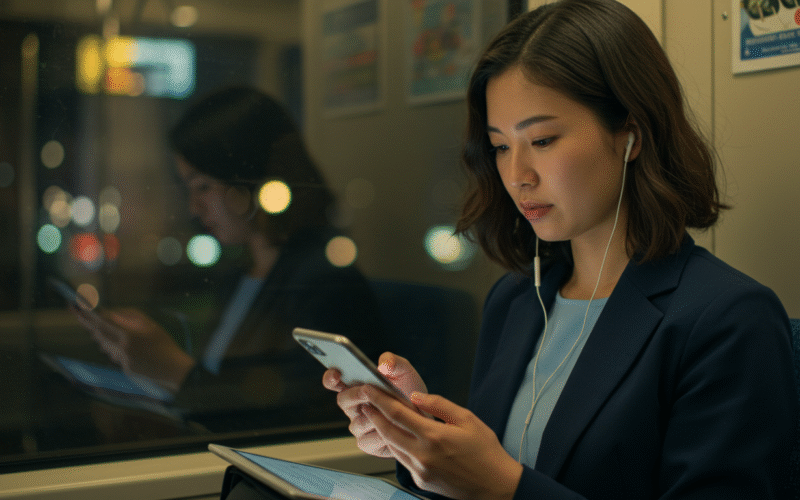













コメント